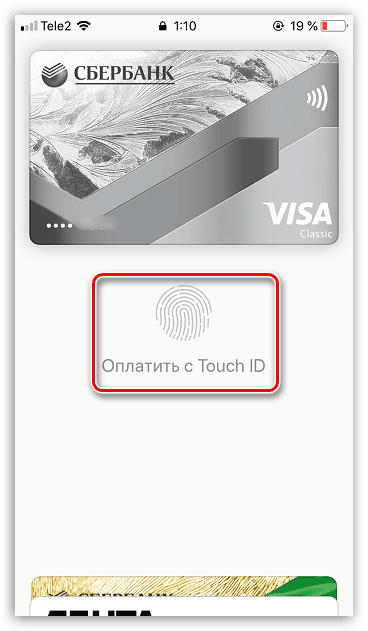نحوه پرداخت با استفاده از Apple Pay در iPhone
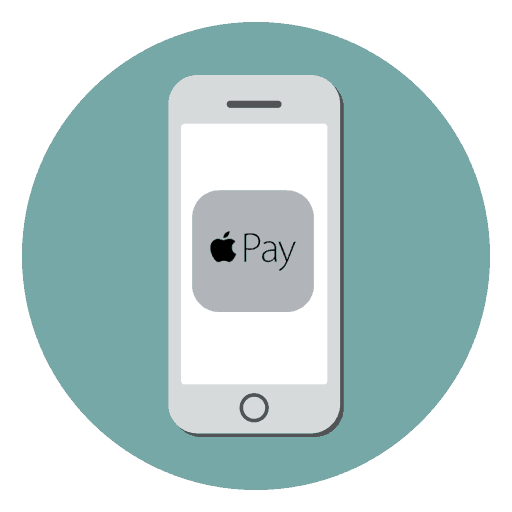
پرداخت های بدون تماس - یک تکنولوژی جدید است که به سرعت در سراسر جهان پخش می شود، به طوری که زندگی بسیاری از مردم را ساده کرده است. در واقع، اکنون نیازی به حمل کیف پول وجود ندارد، زیرا تمام کارت های بانکی را می توان به تلفن اضافه کرد (این کار راحت نیست بلکه امن است). امروز ما توضیح خواهیم داد که چگونه برای پرداخت هزینه خرید با استفاده از Apple Pay در iPhone.
با استفاده از Apple Pay در iPhone
قبل از شروع پرداخت به فروشگاه ها با استفاده از یک گوشی هوشمند، کارت های بانکی موجود باید با استفاده از برنامه Apple Wallet اضافه شوند. اما این تنها می تواند انجام شود، اگر بانک خدمت به کارت پشتیبانی از کار با اپل پرداخت. اطلاعات بیشتر در مورد نحوه افزودن کارت بانکی به Wallet در وب سایت ما شرح داده شد.
جزئیات بیشتر: نحوه استفاده از Apple Wallet در iPhone
- بنابراین، زمانی که می خواهید برای خرید با استفاده از آیفون پرداخت کنید، وقت آن رسیده است. برای شروع، صندوق از قصد خود را برای پرداخت بدون تماس مطلع کنید تا ترمینال را فعال کند.
- هنگامی که پیام "Insert card" یا مشابه روی صفحه نمایش ترمینال ظاهر می شود، Apple Pay را در گوشی خود فعال کنید. این را می توان به روش های مختلفی انجام داد.
- تنظیمات را باز کرده و بخش "کیف پول و اپل پرداخت" را انتخاب کنید .
- در قسمت "دسترسی با قفل صفحه نمایش"، گزینه "دوبار ضربه بزنید" صفحه اصلی را فعال کنید. پنجره تنظیمات را ببندید
- به تنظیمات گوشی هوشمند خود بروید. "کنترل مورد" را باز کنید .
- در پنجره بعدی، به «سفارشی کردن کنترلها» بروید.
- در بلوک "کنترل های بیشتر"، آیتم "کیف پول" را پیدا کرده و با نماد پلاس به سمت چپ آن آیکون ضربه بزنید.
- "کیف پول" در بلوک "فعال کردن" ظاهر می شود. اگر در قسمت راست این آیتم شما یک انگشت خود را با یک آیکون با سه میله نگه دارید، می توانید آن را در لیست سایر آیتم های راه اندازی سریع حرکت دهید. همه تغییرات بلافاصله در نقطه کنترل ظاهر می شوند.
- هنگامی که کیف پول راه اندازی می شود، شما باید انتخاب کنید که کدام کارت پرداخت خواهد شد (اگر چندین از آنها متصل باشد).
- برای پرداختن وارد شوید این را می توان به روش های مختلفی انجام داد:
- شناسه را لمس کنید اگر آی فون خود را با یک اسکنر اثر انگشت مجهز کنید، آن را پیوست کنید
- شناسه چهره آخرین مدل های آیفون اسکنر اثر انگشت و دکمه صفحه اصلی را از دست داده اند، اما آنها یک روش بسیار پیشرفته مجوز دریافت کرده اند - سیستم تشخیص چهره. فقط دوربین جلویی گوشی هوشمند را روی صورت قرار دهید - iOS بلافاصله آن را تشخیص می دهد؛
- رمز عبور می توان در هر دستگاه استفاده کرد. به عنوان مثال، در صورتی که به دلیل فقدان روشنایی شناسه چهره چهره را تشخیص نمی دهد، بر روی دکمه "پرداخت با رمز عبور" ضربه بزنید.
![پرداخت با شناسه Touch در آی فون]()
- اگر تایید موفقیت آمیز باشد، پیام "آوردن دستگاه به ترمینال" بر روی صفحه ظاهر می شود، نشان می دهد که NFC در حال حاضر کار می کند. گوشی را تا حد ممکن نزدیک به دستگاه پرداخت بدون تماس قرار دهید.
- در صورت پرداخت، شما باید دو سیگنال را بشنوید: یکی از ترمینال و دوم از تلفن. بر روی صفحه نمایش آیفون، پیام "موفقیت آمیز" ظاهر می شود - معامله کامل شده است. تلفن را از ترمینال خارج کنید.

گزینه 1: دکمه Home
برای تماس با اپل پرداخت با استفاده از دکمه صفحه اصلی، شما باید آن را بر روی دستگاه قفل شده دوبار کلیک کنید. اگر هیچ اتفاقی برای شما رخنه نکند، بررسی کنید که تنظیمات مربوطه در تنظیمات گوشی فعال باشد.
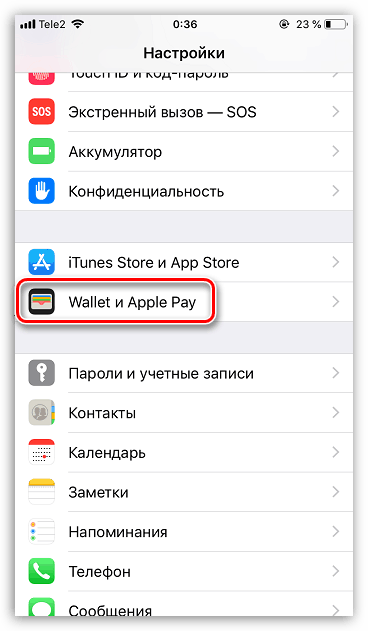
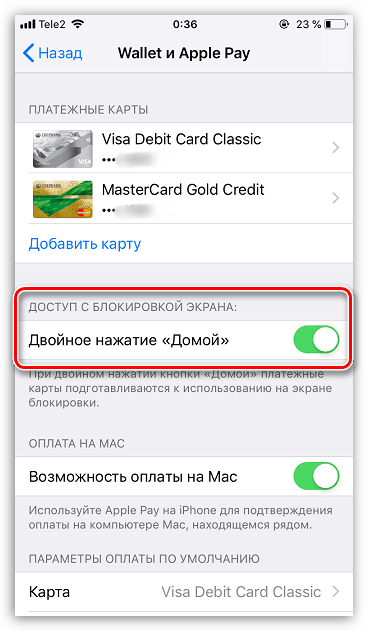
گزینه 2: نقطه کنترل
صفحه را روشن کنید (نمیتوانید تلفن را باز کنید) و با یک انگشت به بالا ضربه بزنید. نقطه مدیریت ظاهر می شود، که در آن شما باید نماد کیف پول را انتخاب کنید. اگر از دست رفته است، می توانید آن را به صورت زیر اضافه کنید:
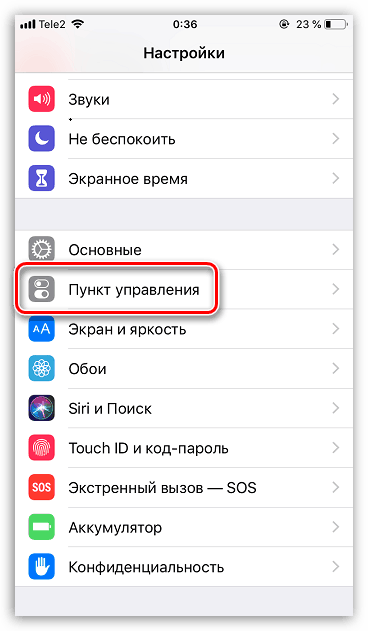
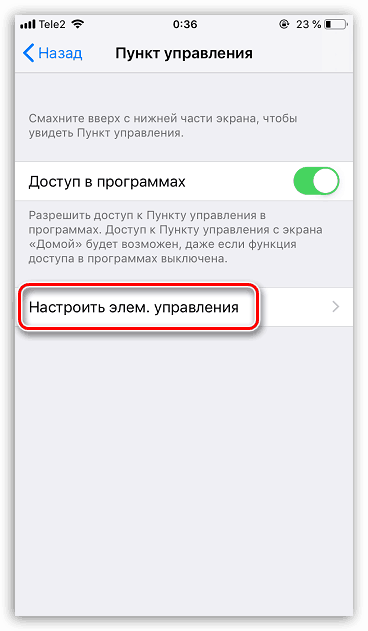
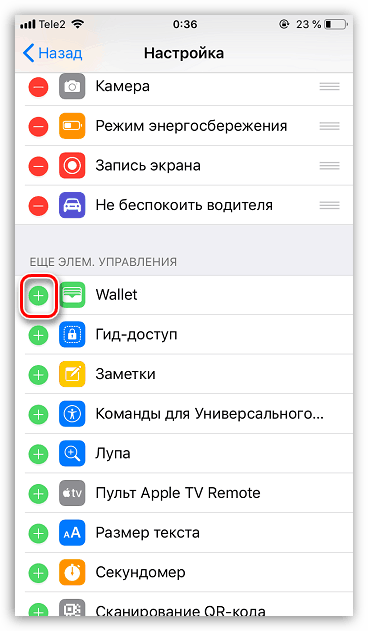
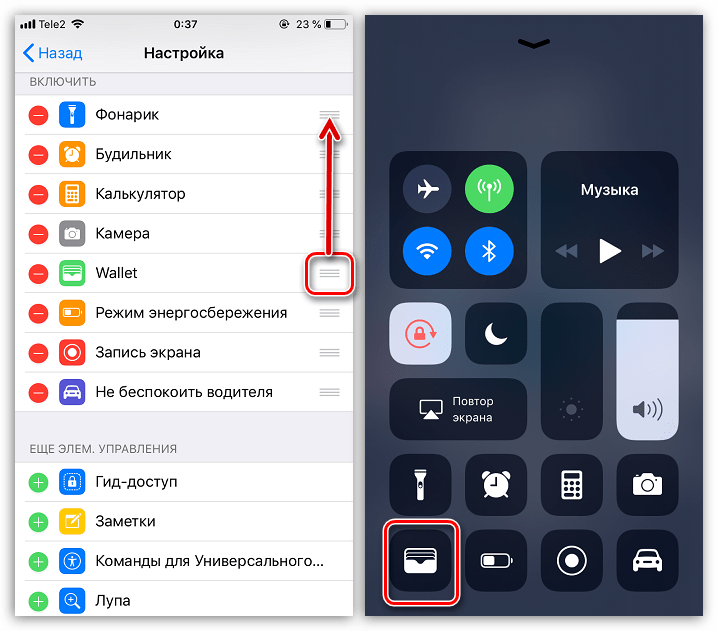
گزینه 3: کیف پول
برنامه Wallet به طور پیش فرض بر روی آی فون نصب شده است. برای فعال کردن پرداخت بدون تماس، فقط آن را از دسکتاپ راه اندازی کنید.
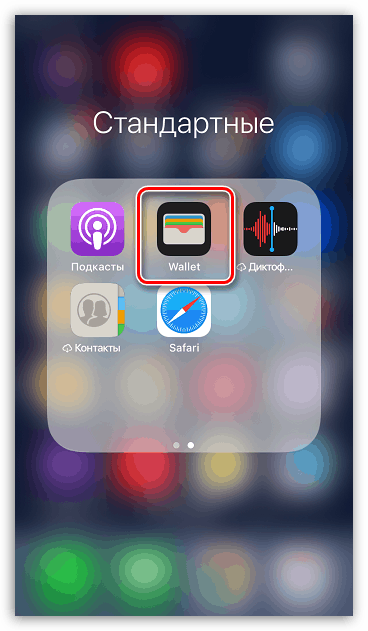
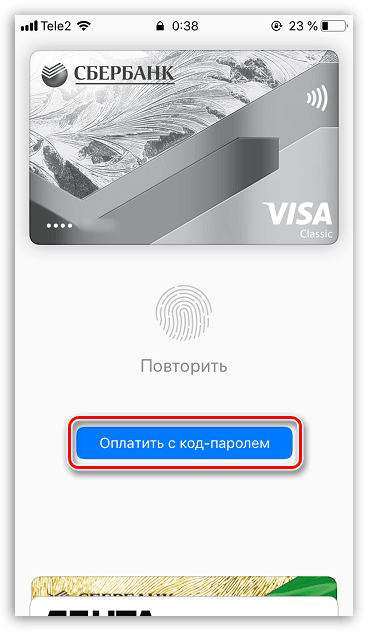
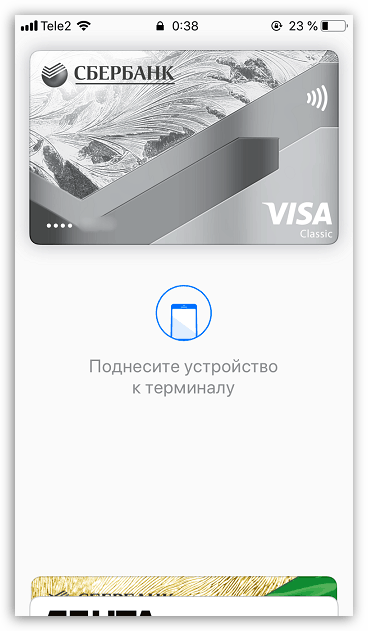
توسعه سریع فناوری به مردم ابزارهای مفید زیادی داده است و آیفون با عملکرد پرداخت بدون تماس تایید دیگری از این است.